HP F4172 User Manual [ru]
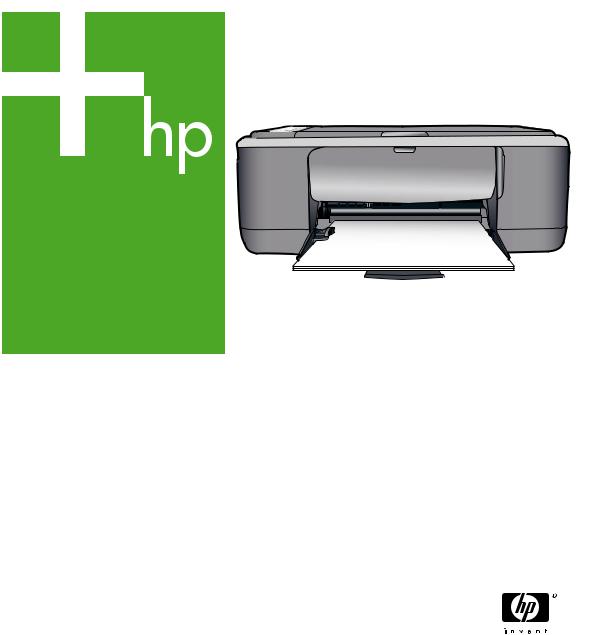
HP Deskjet F4100 All-in-One series
Справка Windows

HP Deskjet F4100 All-in-One series
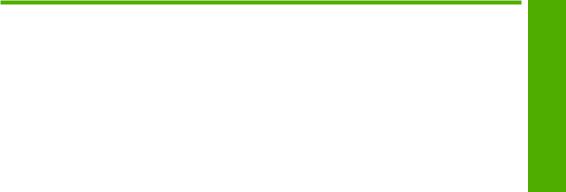
Содержание
1 Справка аппарата HP Deskjet F4100 All-in-One series....................................................... |
5 |
|
2 Обзор аппарата HP All-in-One |
|
|
|
Описание аппарата HP All-in-One............................................................................................ |
7 |
|
Кнопки панели управления...................................................................................................... |
8 |
|
Обзор индикаторов состояния............................................................................................... |
10 |
|
Использование программного обеспечения HP Photosmart............................................... |
11 |
3 |
Источники дополнительной информации....................................................................... |
13 |
4 |
Приемы работы..................................................................................................................... |
15 |
5 |
Информация о подключении |
|
|
Поддерживаемые типы подключения................................................................................... |
17 |
|
Режим совместного использования принтера...................................................................... |
17 |
6 Загрузка оригиналов и бумаги |
|
|
|
Загрузка оригиналов............................................................................................................... |
19 |
|
Выбор бумаги для печати и копирования............................................................................. |
19 |
|
Рекомендуемые типы бумаги для печати и копирования............................................. |
20 |
|
Типы бумаги, рекомендуемые только для печати......................................................... |
21 |
|
Типы бумаги, которые не рекомендуется использовать............................................... |
22 |
|
Загрузка бумаги....................................................................................................................... |
23 |
|
Загрузка полноразмерной бумаги................................................................................... |
23 |
|
Загрузка фотобумаги 10 на 15 см (4 на 6 дюймов)........................................................ |
25 |
|
Загрузка карточек.............................................................................................................. |
26 |
|
Загрузка конвертов........................................................................................................... |
27 |
|
Загрузка бумаги других типов.......................................................................................... |
28 |
|
Предотвращение замятия бумаги......................................................................................... |
29 |
7 |
Печать с компьютера |
|
|
Печать из программного приложения................................................................................... |
31 |
|
Назначение аппарата HP All-in-One в качестве принтера по умолчанию.......................... |
32 |
|
Изменение параметров печати для текущего задания....................................................... |
32 |
|
Задание формата бумаги................................................................................................. |
32 |
|
Выбор типа бумаги для печати........................................................................................ |
34 |
|
Просмотр разрешения печати......................................................................................... |
35 |
|
Изменение скорости или качества печати...................................................................... |
35 |
|
Изменение ориентации страницы................................................................................... |
36 |
|
Изменение размера документа....................................................................................... |
36 |
|
Изменение насыщенности, яркости или цветового тона............................................... |
37 |
|
Предварительный просмотр задания на печать............................................................ |
37 |
|
Изменение параметров печати по умолчанию..................................................................... |
38 |
|
Профили печати...................................................................................................................... |
38 |
|
Создание профилей печати............................................................................................. |
39 |
Содержание
1

Содержание
|
Выполнение специальных заданий на печать..................................................................... |
40 |
|
Печать изображения без полей....................................................................................... |
40 |
|
Печать фотографии на фотобумаге................................................................................ |
41 |
|
Создание этикеток для компакт-дисков/дисков DVD .................................................... |
42 |
|
Печать с использованием максимального разрешения............................................. |
43 |
|
Печать на обеих сторонах страницы............................................................................... |
43 |
|
Печать многостраничного документа в виде буклета.................................................... |
45 |
|
Печать нескольких страниц на одном листе.................................................................. |
46 |
|
Печать многостраничного документа в обратном порядке........................................... |
47 |
|
Зеркальное отражение изображения для переводных картинок.................................. |
48 |
|
Печать на прозрачных пленках....................................................................................... |
48 |
|
Печать группы адресов на этикетках или конвертах..................................................... |
49 |
|
Печать плаката................................................................................................................. |
50 |
|
Печать Web-страницы...................................................................................................... |
50 |
|
Остановка задания на печать................................................................................................ |
51 |
|
Возобновление задания на печать........................................................................................ |
51 |
8 |
Использование функций копирования |
|
|
Получение копии..................................................................................................................... |
53 |
|
Установка типа бумаги для копирования.............................................................................. |
53 |
|
Изменение скорости копирования......................................................................................... |
55 |
|
Создание нескольких копий с одного оригинала................................................................. |
55 |
|
Копирование двухстраничного черно-белого документа.................................................... |
56 |
|
Создание копии без полей формата 10 на 15 см (4 на 6 дюймов) с фотографии............ |
57 |
|
Остановка копирования.......................................................................................................... |
57 |
9 |
Использование функций сканирования |
|
|
Сканирование оригинала....................................................................................................... |
59 |
|
Редактирование отсканированного изображения во время предварительного |
|
|
просмотра................................................................................................................................ |
60 |
|
Редактирование отсканированного изображения................................................................ |
61 |
|
Редактирование отсканированного документа.................................................................... |
61 |
|
Остановка сканирования........................................................................................................ |
62 |
10 |
Обслуживание аппарата HP All-in-One |
|
|
Чистка аппарата HP All-in-One............................................................................................... |
63 |
|
Чистка внешних поверхностей......................................................................................... |
63 |
|
Чистка стекла экспонирования........................................................................................ |
63 |
|
Чистка подложки крышки................................................................................................. |
64 |
|
Печать отчета самопроверки................................................................................................. |
64 |
2

Содержание |
|
Работа с картриджами............................................................................................................ |
65 |
Обращение с картриджами.............................................................................................. |
66 |
Проверка предполагаемого уровня чернил.................................................................... |
66 |
Замена картриджей.......................................................................................................... |
67 |
Использование режима резервной печати..................................................................... |
71 |
Печать в резервном режиме с одним картриджем.................................................. |
71 |
Выход из резервного режима печати с одним картриджем.................................... |
71 |
Использование фотокартриджа...................................................................................... |
71 |
Хранение картриджей....................................................................................................... |
72 |
Хранение и обращение с картриджами.................................................................... |
72 |
Защитный футляр для картриджа............................................................................. |
72 |
Выравнивание картриджей.............................................................................................. |
73 |
Чистка картриджей............................................................................................................ |
75 |
Чистка контактов картриджа............................................................................................ |
75 |
Чистка области вокруг сопел........................................................................................... |
77 |
Удаление чернил с кожи и одежды................................................................................. |
78 |
11 Покупка расходных материалов для печати |
|
Заказ бумаги и других материалов для печати.................................................................... |
79 |
Заказ картриджей.................................................................................................................... |
79 |
Заказ других расходных материалов.................................................................................... |
80 |
12 Устранение неполадок |
|
Советы по устранению неполадок........................................................................................ |
81 |
Неполадки соединения USB............................................................................................ |
81 |
О бумаге............................................................................................................................ |
82 |
Устранение замятия бумаги............................................................................................. |
83 |
Просмотр файла Readme................................................................................................. |
84 |
Устранение неполадок, возникающих при установке аппаратного обеспечения............. |
84 |
Устранение неполадок при установке программного обеспечения................................... |
88 |
Удаление и повторная установка программного обеспечения..................................... |
92 |
Устранение неполадок с картриджами................................................................................. |
94 |
Информация о картриджах............................................................................................ |
101 |
Устранение неполадок качества печати............................................................................. |
102 |
Устранение неполадок печати............................................................................................. |
106 |
Устранение неполадок копирования .................................................................................. |
116 |
Устранение неполадок при сканировании.......................................................................... |
119 |
Ошибки.................................................................................................................................. |
123 |
Мигающие индикаторы................................................................................................... |
123 |
Сообщения устройства................................................................................................... |
126 |
Сообщения о файлах..................................................................................................... |
127 |
Поддерживаемые типы файлов для аппарата HP All-in-One................................ |
128 |
Общие сообщения пользователю................................................................................. |
128 |
Сообщения о бумаге...................................................................................................... |
130 |
Сообщения о питании и подключениях........................................................................ |
132 |
Сообщения о картриджах............................................................................................... |
134 |
13 Гарантия и поддержка HP |
|
Гарантия................................................................................................................................ |
139 |
Получение поддержки.......................................................................................................... |
139 |
Прежде чем позвонить в службу технической поддержки HP.......................................... |
139 |
Содержание
3

Содержание
Поддержка HP по телефону................................................................................................ |
140 |
Период поддержки по телефону................................................................................... |
140 |
Обращение по телефону............................................................................................... |
141 |
По истечении периода поддержки по телефону.......................................................... |
141 |
Дополнительные варианты гарантии.................................................................................. |
141 |
Обращение в службу технической поддержки HP Корея.................................................. |
141 |
Подготовка аппарата HP All-in-One к транспортировке..................................................... |
141 |
Упаковка аппарата HP All-in-One......................................................................................... |
142 |
14 Техническая информация |
|
Технические характеристики............................................................................................... |
145 |
Программа охраны окружающей среды.............................................................................. |
146 |
Использование бумаги................................................................................................... |
147 |
Пластмассы..................................................................................................................... |
147 |
Таблицы данных по безопасности материалов........................................................... |
147 |
Программа переработки отходов.................................................................................. |
147 |
Программа по утилизации расходных материалов для струйных |
|
принтеров HP.................................................................................................................. |
147 |
Потребление энергии..................................................................................................... |
147 |
Утилизация отработавшего оборудования с бытовыми отходами в ЕС.................... |
148 |
Заявления о соответствии стандартам............................................................................... |
149 |
FCC statement.................................................................................................................. |
149 |
Notice to users in Australia............................................................................................... |
149 |
Notice to users in Korea................................................................................................... |
149 |
VCCI (Class B) compliance statement for users in Japan................................................ |
150 |
Notice to users in Japan about power cord...................................................................... |
150 |
Geräuschemission............................................................................................................ |
150 |
Указатель.................................................................................................................................... |
151 |
4
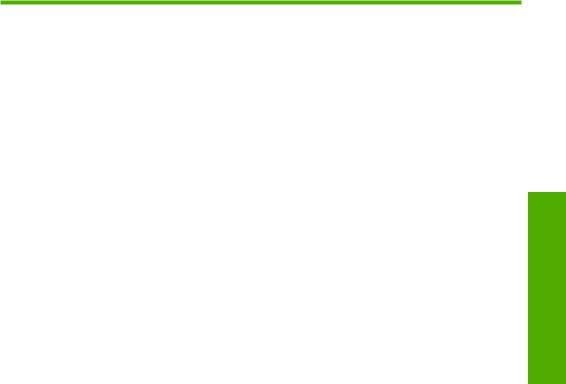
1Справка аппарата HP Deskjet F4100 All-in-One series
Информацию о HP All-in-One см.:
•"Обзор аппарата HP All-in-One" на стр. 7
•"Источники дополнительной информации" на стр. 13
•"Приемы работы" на стр. 15
•"Информация о подключении" на стр. 17
•"Загрузка оригиналов и бумаги" на стр. 19
•"Печать с компьютера" на стр. 31
•"Использование функций копирования" на стр. 53
•"Использование функций сканирования" на стр. 59
•"Обслуживание аппарата HP All-in-One" на стр. 63
•"Покупка расходных материалов для печати" на стр. 79
•"Гарантия и поддержка HP" на стр. 139
•"Техническая информация" на стр. 145
Справка аппарата HP Deskjet F4100 All-in-One series
Справка аппарата HP Deskjet F4100 All-in-One series |
5 |

Глава 1
аппарата СправкаF4100 in-All
HPOneDeskjetseries
6 Справка аппарата HP Deskjet F4100 All-in-One series
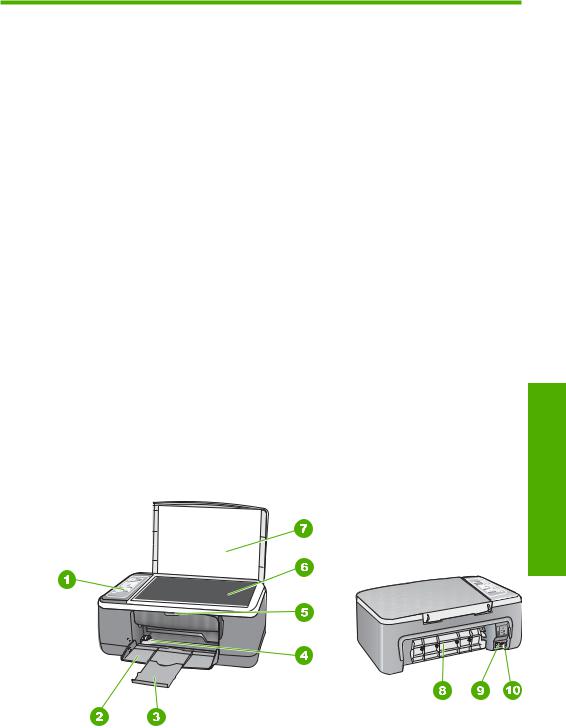
2 Обзор аппарата HP All-in-One
Аппарат HP Deskjet F4100 All-in-One series представляет собой многофункциональное устройство, позволяющее легко выполнять операции копирования, сканирования и печати.
Копирование
Аппарат HP All-in-One позволяет печатать высококачественные цветные и чернобелые копии на бумаге различных типов. Размер оригинала можно увеличивать или уменьшать, чтобы он помещался на листе определенного формата, регулировать качество копии и печатать высококачественные копии фотографий.
Сканирование
Сканирование – это процесс преобразования изображений и текста в электронный формат для использования на компьютере. С помощью аппарата HP All-in-One можно сканировать различные материалы (фотографии, журнальные статьи и текстовые документы).
Печать с компьютера
Аппарат HP All-in-One можно использовать с любым программным приложением, поддерживающим функцию печати. Можно выполнять печать таких проектов, как изображениябезполей, информационные бюллетени, поздравительные открытки, переводные картинки и плакаты.
Настоящий раздел содержит следующие темы:
•Описание аппарата HP All-in-One
•Кнопки панели управления
•Обзор индикаторов состояния
•Использование программного обеспечения HP Photosmart
Описание аппарата HP All-in-One
Обзор аппарата HP All-in-One
Обзор аппарата HP All-in-One |
7 |
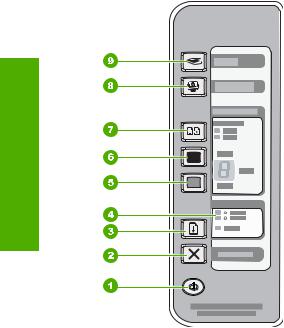
Глава 2
Цифра |
Описание |
|
|
1 |
Панель управления |
|
|
2 |
Входной лоток |
|
|
3 |
Удлинитель лотка |
|
|
4 |
Направляющая ширины бумаги |
|
|
5 |
Дверца для доступа к картриджу |
|
|
6 |
Стекло |
|
|
7 |
Подложка крышки |
|
|
8 |
Задняя дверца |
|
|
9 |
Задний порт USB |
|
|
10 |
Разъем питания* |
*Используйте только вместе с блоком питания, поставляемым НР.
Кнопки панели управления
аппарата Обзор
All HP in-
One-
8 Обзор аппарата HP All-in-One
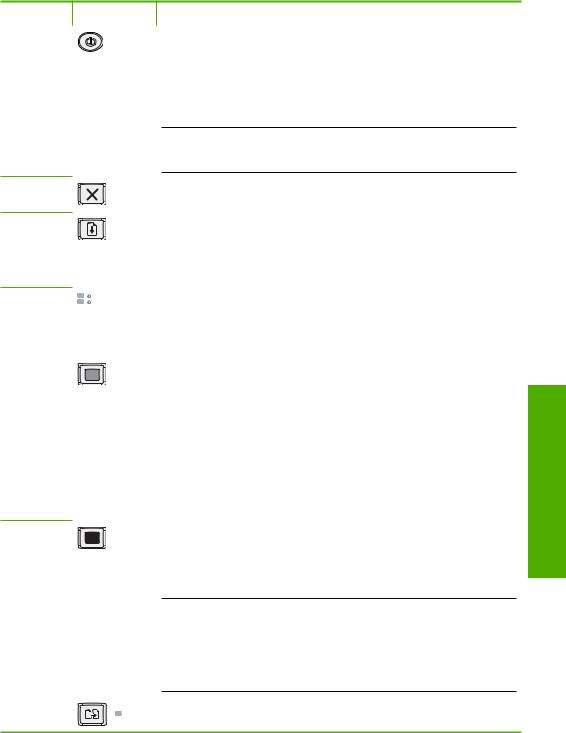
Номер |
Значок |
Название и описание |
1 |
|
Кнопка Вкл.: включение или выключение аппарата HP All-in-One. Когда |
|
|
аппарат HP All-in-One включен, кнопка Вкл. горит. При выполнении |
|
|
задания индикатор мигает. |
Когда питание HP All-in-One выключено, аппарат по-прежнему потребляет небольшое количество энергии. Чтобы полностью отключитьаппаратHP All-in-One, выключитеегопитаниеиотсоедините кабель питания от источника тока.
Внимание Передотсоединением кабеля питания необходимо нажать кнопку Вкл. и позволить аппарату HP All-in-One выключиться. Это предотвращает высыхание чернил.
2Отмена: позволяет остановить задание на печать, копирование или сканирование.
3Возобновить: отправляет аппарату HP All-in-One команду на продолжение работы после решения проблемы.
Мигающий индикатор Возобновить рядом с кнопкой Возобновить указывает на необходимость загрузить бумагу или устранить замятие бумаги.
4 |
|
|
Индикаторы Проверьте картридж: указывают, что требуется снова |
|
|
||||
|
|
|
вставить необходимый картридж, заменить его или закрыть крышку |
|
|
|
|
доступаккартриджу. ИндикаторЧерный/Фотоуказываетнапроблему, |
|
|
|
|
связаннуюсчернымилифотокартриджем, аиндикаторЦвет указывает |
|
|
|
|
на проблему, связанную с трехцветным картриджем. |
|
|
|
|
|
|
5 |
|
|
Запуск копирования, Цвет: запуск цветного копирования. |
|
|
|
|
Нажмите кнопку несколько раз, чтобы выбрать несколько цветных |
|
|
|
|
копий. Принтер начнет печатать сразу после выбора количества копий. |
|
|
|
|
Количество копий для печати показано справа от этой кнопки. |
|
|
|
|
|
|
|
|
|
Совет Максимальное количество копий, которое можно выбрать с |
|
|
|
помощью панели управления, – 9. Чтобы напечатать большее |
||
|
|
количество копий за один раз, можно использовать программное |
||
|
|
|
обеспечение HP. Если в программном обеспечении указано большее |
|
|
|
|
количество копий, на панели управления отображается только |
|
|
|
|
последняя цифра количества копий. Например, при печати 25 копий на |
|
|
|
|
дисплее будет отображаться цифра 5. |
|
|
|
|
|
|
6Запуск копирования, Ч/Б: запуск задания на черно-белое копирование.
Нажмите кнопку несколько раз, чтобы выбрать несколько черно-белых копий. Принтер начнет печатать сразу после выбора количества копий. Количество копий для печати показано справа от этой кнопки.
Совет Максимальное количество копий, которое можно выбрать с помощью панели управления, – 9. Чтобы напечатать большее количество копий за один раз, можно использовать программное обеспечение HP. Если в программном обеспечении указано большее количество копий, на панели управления отображается только последняя цифра количества копий. Например, при печати 25 копий на дисплее будет отображаться цифра 5.
7

 Тип бумаги: изменяет значение параметра Тип бумаги на обычную
Тип бумаги: изменяет значение параметра Тип бумаги на обычную




 бумагу или фотобумагу. Убедитесь, что во входной лоток загружен
бумагу или фотобумагу. Убедитесь, что во входной лоток загружен
Обзор аппарата HP All-in-One
Кнопки панели управления |
9 |
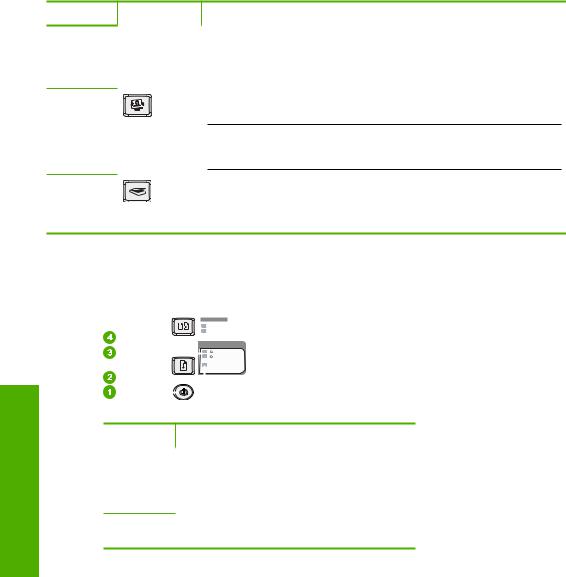
Глава 2 (продолж.)
Номер |
Значок |
Название и описание |
соответствующий тип бумаги. По умолчанию в качестве типа бумаги выбрана обычная бумага.
Индикаторы Тип бумаги показывают текущий выбранный тип бумаги – обычная бумага или фотобумага.
8Кнопка Photosmart Essential: запускает программу HP Photosmart для печати, редактирования и обмена фотографиями.
Примечание. Если программное обеспечение HP Photosmart не установлено на вашем компьютере, при нажатии на кнопку Photosmart Essential ничего не произойдет.
9 |
Сканирование: запуск сканирования оригинала, расположенного на |
|
стекле. Команда сканирования будет проигнорирована, если аппарат |
|
HP All-in-One выполняет другое задание. Функция сканирования |
|
работает только при включенном компьютере. |
Обзор индикаторов состояния
Несколько индикаторов информируют о состоянии аппарата HP All-in-One.
аппарата Обзор
All HP in-
One-
|
|
|
|
|
|
|
|
|
|
|
|
|
|
|
|
|
|
|
|
|
|
|
|
|
|
|
|
|
|
|
|
|
|
|
|
|
|
|
|
|
|
|
|
|
|
|
|
|
|
|
|
|
|
|
|
|
|
|
|
|
|
|
|
|
|
|
|
|
|
|
|
|
|
|
|
|
|
|
|
|
|
|
|
Цифра |
Описание |
||||||||||
|
|
|
|
|
|||||||
1 |
|
Кнопка Вкл.. |
|||||||||
|
|
|
|
|
|||||||
2 |
|
Индикатор Возобновить |
|||||||||
|
|
|
|
|
|||||||
3 |
|
Индикаторы Проверьте картридж |
|||||||||
4Индикаторы Тип бумаги (для кнопки Тип бумаги)
Вследующей таблице описываются общие ситуации и объясняются значения индикаторов.
Состояние индикатора |
Значение |
|
|
Все индикаторы выключены. |
АппаратHP All-in-One выключен. Нажмите кнопку Вкл., чтобы |
|
включить аппарат. |
|
|
ЗагорятсяиндикаторВкл. иодин |
Аппарат HP All-in-One готов к печати, сканированию и копированию. |
из индикаторов типа бумаги. |
|
|
|
Индикатор Вкл. мигает. |
Аппарат HP All-in-One выполняет печать, сканирование, |
|
копирование или выравнивание картриджей. |
10 Обзор аппарата HP All-in-One

(продолж.)
Состояние индикатора |
Значение |
||
|
|
||
Индикатор Вкл. часто мигает в |
Оператор нажал кнопку в момент, когда аппарат HP All-in-One |
||
течение трех секунд, а затем |
выполнял печать, сканирование, копирование или выравнивание |
||
постоянно горит. |
картриджей. |
||
|
|
||
Индикатор Вкл. мигает в |
После нажатия кнопки Сканирование компьютер не отвечает. |
||
течение 20 секунд, а затем |
|
|
|
постоянно светится. |
|
|
|
|
|
|
|
Индикатор Возобновить |
• |
В аппарате HP All-in-One закончилась бумага. |
|
мигает. |
• |
В аппарате HP All-in-One замялась бумага. |
|
|
|||
|
• |
Параметр размера бумаги в приложении для копирования не |
|
|
|
совпадает сразмером бумаги, обнаруженной во входномлотке. |
|
Индикатор Проверьте картридж |
• |
Открыта крышка доступа к картриджу. |
|
мигает. |
• |
Картриджи неправильно установлены или отсутствуют. |
|
|
|||
|
• |
С картриджа не удалена лента. |
|
|
• |
Картридж не предназначен для использования в аппарате |
|
|
|
HP All-in-One. |
|
|
• |
Картридж может быть неисправным. |
|
|
|
||
Индикаторы Вкл., |
Сбой сканера. |
||
Возобновить и Проверьте |
Выключите, а затем снова включите аппарат HP All-in-One. Если |
||
картридж картриджа мигают. |
|||
проблему не удалось устранить, обратитесь в центр технической |
|||
|
|||
|
поддержки HP. |
||
|
|
||
Все индикаторы мигают. |
Произошла неисправимая ошибка устройства HP All-in-One. |
||
|
1. |
Выключите аппарат HP All-in-One. |
|
|
2. |
Отсоедините кабель питания от сети. |
|
|
3. |
Подождите одну минуту, а затем снова включите кабель |
|
|
|
питания в розетку. |
|
|
4. |
Снова включите аппарат HP All-in-One. |
|
|
Если устранить неполадку не удалось, обратитесь в центр |
||
|
технической поддержки HP. |
||
|
|
|
|
Использование программного обеспечения
HP Photosmart
Программное обеспечение HP Photosmart позволяет легко и быстро печатать фотографии. Оно также обеспечивает доступ к другим базовым функциям ПО HP для работы с изображениями, таким как сохранение и просмотр фотографий.
Дополнительная информация об использовании программного обеспечения
HP Photosmart:
•Воспользуйтесь панелью Содержание слева. См. содержимое справки программного обеспечения HP Photosmart сверху.
•Если содержимое справки программного обеспечения HP Photosmart не отображается сверху окна Содержание, откройте справку программного обеспечения с помощью программы Центр решений HP.
Обзор аппарата HP All-in-One
Использование программного обеспечения HP Photosmart |
11 |

Глава 2
аппарата Обзор
All HP in-
One-
12 Обзор аппарата HP All-in-One

3Источники дополнительной информации
Информацию об установке и использовании аппарата HP All-in-One можно получить из многих источников, как печатных, так и экранных.
Руководство по установке
В руководстве по установке приведены инструкции по установке аппарата HP All-in-One и программного обеспечения. Инструкции в Руководстве по установке необходимо выполнять в указанной последовательности.
При возникновении проблем во время установки ознакомьтесь с информацией об устранении неполадок в руководстве по установке или см. раздел "Устранение неполадок" на стр. 81 в этой интерактивной справочной системе.
Вводное руководство
Во вводном руководстве содержатся краткие сведения об аппарате HP All-in-One, включая пошаговые инструкции по выполнению базовых операций, советы по поиску и устранению неисправностей, а также техническая информация.
Анимационные ролики HP Photosmart Essential
Анимационные ролики HP Photosmart Essential предоставляют интерактивный способ ознакомиться с программным обеспечением, прилагаемым к HP All-in-One. Они позволяют узнать, как программное обеспечение может помочь редактировать, упорядочивать и печатать фотографии.
Интерактивная справочная система
Интерактивная справочная система содержит подробные инструкции по использованию всех функций аппарата HP All-in-One.
•РазделПриемыработысодержитссылки, спомощьюкоторыхможно быстро найти информацию о выполнении основных задач.
•Раздел Обзор HP All-in-One содержит общую информацию об основных функциях аппарата HP All-in-One.
•Раздел Устранение неполадок содержит информацию об устранении ошибок, которые могут возникнуть при работе с аппаратом HP All-in-One.
|
|
|
Файл Readme |
|
|
|
|
В файле Readme содержится самая последняя информация, которая |
|
|
|
|
может отсутствовать в других публикациях. |
|
|
|
|
|
|
|
|
|
Для доступа к файлу Readme необходимо установить программное |
|
|
|
|
обеспечение. |
|
|
|
|
||
www.hp.com/support |
При наличии доступа к Интернету помощь и техническую поддержку |
|
||
|
|
|
можно получить на Web-сайте HP. На этом Web-сайте приведены |
|
|
|
|
сведения о технической поддержке, драйверах и расходных материалах, |
|
|
|
|
а также информация для заказа. |
|
|
|
|
|
|
|
|
|
Источники дополнительной информации |
13 |
Источникидополнительной |
информации |
|
|
Глава 3
информации |
Источникидополнительной |
|
|
14 Источники дополнительной информации
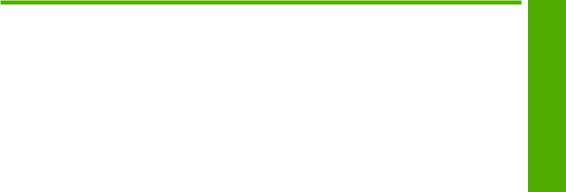
4Приемы работы
В этом разделе приведены ссылки на информацию о выполнении типичных задач, таких как печать фотографий и оптимизация заданий на печать.
• "Изменение параметров печати" на стр. 32 |
работы |
|
|
дюймов)" на стр. 40 |
|
• "Печать фотографий без полей на бумаге размером 10 x 15 см (4 x 6 |
|
|
• |
"Загрузка конвертов" на стр. 27 |
Приемы |
• "Сканирование с помощью панели управления" на стр. 59 |
||
• |
"Обеспечение наилучшего качества печати" на стр. 35 |
|
• "Печать на обеих сторонах бумаги" на стр. 43 |
|
|
• |
"Замена картриджей" на стр. 67 |
|
• |
"Выравнивание картриджей" на стр. 73 |
|
• "Устранение замятия бумаги" на стр. 83
Приемы работы |
15 |

Глава 4
работы Приемы
16 Приемы работы

5 Информация о подключении
Аппарат HP All-in-One оснащен портом USB, предназначенным для прямого подключения к компьютеру с помощью кабеля USB. Кроме того, возможно совместное использование аппарата по существующей домашней сети.
Настоящий раздел содержит следующие темы:
•Поддерживаемые типы подключения
•Режим совместного использования принтера
Поддерживаемые типы подключения
В следующей таблице приведен список поддерживаемых типов подключения.
|
|
|
|
подключении |
Описание |
Число подключенных |
Поддерживаемые |
Инструкции по |
|
|
компьютеров, |
функции программы |
настройке |
|
|
рекомендуемое для |
|
|
|
|
наивысшей |
|
|
|
|
производительности |
|
|
о |
Подключение с |
Один компьютер, |
Поддерживаются все |
Подробные инструкции |
Информация |
помощью интерфейса |
подключенный с |
функции. |
см. в Руководстве по |
|
USB |
помощью кабеля USB к |
|
установке. |
|
|
заднему |
|
|
|
|
полноскоростному |
|
|
|
|
порту USB 1.1 |
|
|
|
|
аппарата HP All-in-One. |
|
|
|
|
|
|
|
|
Совместное |
Пять. |
Поддерживаются все |
Выполните инструкции, |
|
использование |
Чтобы обеспечить |
функции, |
приведенные в |
|
принтера |
активизированные на |
разделе "Режим |
|
|
печать с любого из |
|
|||
|
главном компьютере. |
совместного |
|
|
|
компьютеров, главный |
|
||
|
компьютер должен |
На других компьютерах |
использования |
|
|
поддерживается только |
принтера" на стр. 17. |
|
|
|
постоянно работать. |
|
||
|
печать. |
|
|
|
|
|
|
|
|
|
|
|
|
|
Режим совместного использования принтера
Если компьютер работает в сети и к другому компьютеру в сети с помощью кабеля USB подключен аппарат HP All-in-One, при подключении "Общий принтер" этот аппарат можно использовать в качестве принтера.
Компьютер, напрямую подключенный к аппарату HP All-in-One, выступает в роли главногокомпьютерадляпринтераиобладаетполнымнаборомфункций. Другой компьютер называется клиентом и обладает доступом только к функциям печати. Другие задачи необходимо выполнять на главном компьютере или с панели управления аппарата HP All-in-One.
Включение режима совместного использования принтера на компьютере
Windows
▲См. прилагаемое к компьютеру руководство пользователя или экранную справку операционной системы Windows.
Информация о подключении |
17 |

Глава 5
о Информация подключении
18 Информация о подключении
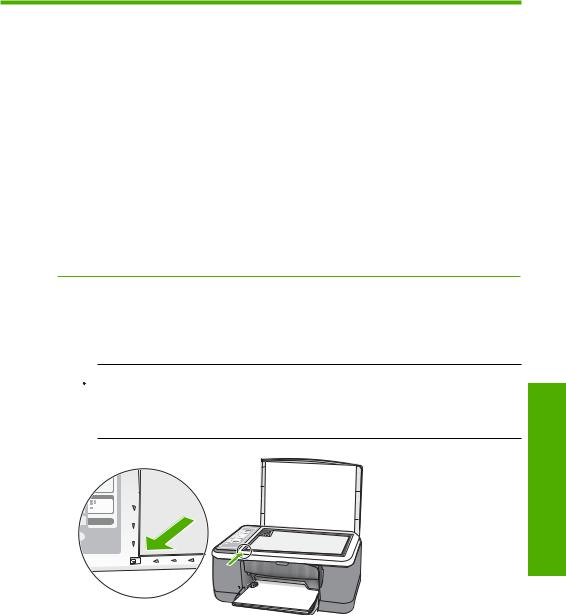
6 Загрузка оригиналов и бумаги
В аппарат HP All-in-One можно загружать бумагу различных типов и форматов, включая бумагу формата letter или A4, фотобумагу, диапозитивы и конверты.
Настоящий раздел содержит следующие темы:
•Загрузка оригиналов
•Выбор бумаги для печати и копирования
•Загрузка бумаги
•Предотвращение замятия бумаги
Загрузка оригиналов
Можно копировать или сканировать оригиналы размера от Letter до A4, поместив их на стекло.
Загрузка оригинала на стекло
1.Поднимите крышку аппарата HP All-in-One.
2.Поместите оригинал стороной, которую необходимо скопировать или отсканировать, вниз на левый передний край стекла.
 Совет При загрузке оригинала обращайте внимание на указатели вдоль края стекла экспонирования.
Совет При загрузке оригинала обращайте внимание на указатели вдоль края стекла экспонирования.
Совет Для обеспечения правильного размера копии убедитесь, что на стекле нет пленки или других посторонних предметов.
3. Закройте крышку.
Загрузка оригиналов и бумаги
Выбор бумаги для печати и копирования
ВаппаратеHP All-in-One можноиспользоватьбумагуразличныхтиповиформатов. Для обеспечения оптимального качества печати и копирования следуйте приведенным рекомендациям. При каждом изменении типа бумаги не забывайте
Загрузка оригиналов и бумаги |
19 |
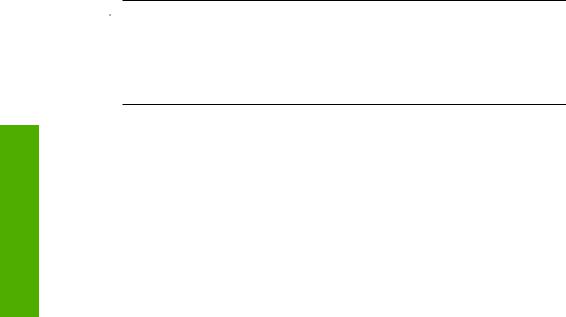
Глава 6
изменять параметры типа бумаги. Дополнительную информацию см. в разделе "Выбор типа бумаги для печати" на стр. 34.
Настоящий раздел содержит следующие темы:
•Рекомендуемые типы бумаги для печати и копирования
•Типы бумаги, рекомендуемые только для печати
•Типы бумаги, которые не рекомендуется использовать
оригиналовЗагрузка бумаги и
Рекомендуемые типы бумаги для печати и копирования
Для обеспечения наивысшего качества печати HP рекомендует использовать разные типы бумаги HP, специально предназначенные для печати заданий определенных типов. Например, при печати фотографий загрузите во входной лоток фотобумагу HP повышенного качества или HP высшего качества.
Ниже приведен список различных типов бумаги HP, которые можно использовать для копирования и печати. В зависимости от страны/региона некоторые типы бумаги могут быть не доступны.
 Примечание. Этот аппарат поддерживает только бумагу формата 10 x 15 см с отрывной полосой, A4-, letter- и legal- (только для США).
Примечание. Этот аппарат поддерживает только бумагу формата 10 x 15 см с отрывной полосой, A4-, letter- и legal- (только для США).
Примечание. Для выполнения печати без полей необходимо использовать бумагу формата 10 x 15 смс отрывной полосой. Аппарат HP All-in-One напечатает изображение без полей с трех сторон. Если удалить отрывную полосу с четвертой стороны, получится изображение без полей.
Фотобумага HP высшего качества
Фотобумага HP высшего качества великолепно подходит для профессионального применения и является лучшей фотобумагой с высоким качеством изображения и защитой от выцветания. Эта бумага идеально подходит для печати фотографий с высоким разрешением, которые вставляются в оправу или предназначены для фотоальбомов. Эта бумага может быть разного формата, включая фотобумагу формата 10 x 15 см (с отрывными полосами и без них), A4 и бумагу формата 8,5 x 11 дюймов для печати или копирования фотографий с HP All-in-One.
Фотобумага HP повышенного качества
Фотобумага HP повышенного качества – это бумага высокого качества с глянцевой или полуглянцевой поверхностью. Распечатанные на этой бумаге изображения выглядят как профессионально отпечатанные фотографии и могут храниться под стеклом или в альбоме. Эта бумага может быть разного формата, включая фотобумагу формата 10 x 15 см (с отрывными полосами и без них), A4 и бумагу формата 8,5 x 11 дюймов для печати или копирования фотографий с HP All-in-One.
Прозрачные пленки HP повышенного качества для струйной печати и прозрачные пленки HP высшего качества для струйной печати
Прозрачные пленки HP повышенного качества для струйной печати и прозрачные пленки HP высшего качества для струйной печати придают дополнительную выразительность цветным презентациям. Пленки удобны в обращении, быстро сохнут и обладают стойкостью к загрязнениям.
20 Загрузка оригиналов и бумаги

Бумага HP повышенного качества для струйной печати
Бумага HP повышенного качества для струйной печати имеет покрытие наивысшего качества для печати с высоким разрешением. Благодаря гладкому матовому покрытию она наилучшим образом подходит для создания документов наивысшего качества.
Ярко-белая бумага HP для струйной печати
Ярко-белая бумага HP для струйной печати обеспечивает высокую контрастность цветов и резкость текста. Бумага не прозрачная, подходит для двусторонней цветной печати и не просвечивается, что делает ее наиболее подходящей для печати бюллетеней, отчетов и рекламных листков.
Универсальная бумага HP или бумага HP для печати
При использовании бумаги для аппарата HP All-in-One и бумаги HP для печати убедитесь, что выбрана обычная бумага.
•Универсальная бумага HP предназначена специально для аппарата
HP All-in-One. Яркийголубовато-белыйоттенокэтойбумагипозволяетполучать более четкий текст и более насыщенные цвета при печати по сравнению с обычной бумагой.
•Бумага HP для печати - бумага высокого качества для широкого ряда применений. При печати на этой бумаге документы имеют более качественный вид по сравнению с обычной или копировальной бумагой.
Бумагу и расходные материалы HP можно заказать на Web-сайте www.hp.com/buy/ supplies. При необходимости выберите страну/регион, затем укажите изделие и щелкните по одной из ссылок заказа на этой странице.
 Примечание. ВнастоящеевремянекоторыеразделыWeb-сайтаHP доступны только на английском языке.
Примечание. ВнастоящеевремянекоторыеразделыWeb-сайтаHP доступны только на английском языке.
Типы бумаги, рекомендуемые только для печати
Некоторые типы бумаги поддерживаются только при печати с компьютера. Информацию об этих типах бумаги см. в приведенном ниже списке.
Для обеспечения наивысшего качества печати компания HP рекомендует использовать бумагу HP. Использование слишком тонкой или плотной бумаги, бумаги с гладкой поверхностью или недостаточной жесткостью может привести к замятию. При использовании слишком плотной бумаги или бумаги, которая плохо впитывает чернила, распечатанные изображения могут смазываться, расплываться или не пропечатываться полностью.
В зависимости от страны/региона некоторые типы бумаги могут быть не доступны.
Переводные картинки HP
Переводные картинки HP (для цветной, светлой или белой ткани) идеально подходят для переноса изображений на футболки с цифровых фотографий.
Этикетки HP для струйной печати
Листы для этикеток формата Letter или A4 предназначены для струйной печати на аппаратах HP (аналогично этикеткам HP для струйной печати).
Загрузка оригиналов и бумаги
Выбор бумаги для печати и копирования |
21 |
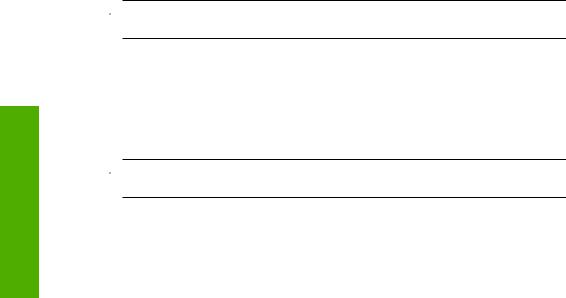
Глава 6
Бумага HP для брошюр и рекламных листовок
Бумага HP для брошюр и рекламных листовок (глянцевая или матовая) имеет глянцевое или матовое покрытие на обеих сторонах. Эта бумага обеспечивает качество, близкое к фотографическому, и отлично подходит для воспроизведения изображений и деловой графики для обложек отчетов, специальных презентаций, брошюр, почтовой корреспонденции и календарей.
Бумага HP повышенного качества для презентаций
Бумага HP повышенного качества для презентаций обеспечивает привлекательный внешний вид документа.
Этикетки HP для CD/DVD
Этикетки HP для CD/DVD позволяют печатать высококачественные и недорогие этикетки для дисков CD или DVD.
Бумагу и расходные материалы HP можно заказать на Web-сайте www.hp.com/buy/ supplies. При необходимости выберите страну/регион, затем укажите изделие и щелкните по одной из ссылок заказа на этой странице.
 Примечание. ВнастоящеевремянекоторыеразделыWeb-сайтаHP доступны только на английском языке.
Примечание. ВнастоящеевремянекоторыеразделыWeb-сайтаHP доступны только на английском языке.
оригиналовЗагрузка бумаги и
Типы бумаги, которые не рекомендуется использовать
Печать на слишком тонкой или слишком плотной бумаге, бумаге с гладкой поверхностью или на легко растягивающейся бумаге может привести к появлению замятий. Использование слишком плотной бумаги или бумаги, которая плохо впитывает чернила, может привести к появлению смазанных, расплывчатых или нечетких изображений.
 Примечание. Полный список поддерживаемых форматов см. в программном обеспечении принтера.
Примечание. Полный список поддерживаемых форматов см. в программном обеспечении принтера.
Типы бумаги, которые не рекомендуется использовать для печати и копирования
•Бумага любых форматов, кроме указанных в технческих характеристиках в печатной документации.
•Бумага с вырезами или перфорацией (кроме специально предназначенной для струйных принтеров HP Inkjet).
•Сильно текстурированное полотно, например, льняное. Печать может выполняться неравномерно, а чернила могут расплываться.
•Слишком гладкая, блестящая бумага или бумага с покрытием, не предназначенная для аппарата HP All-in-One. Такая бумага может замяться в аппарате HP All-in-One , а чернила на ней будут растекаться.
•Многослойные материалы. Многослойные материалы могут мяться или застревать, и чернила, скорее всего, будут размазаны.
22 Загрузка оригиналов и бумаги
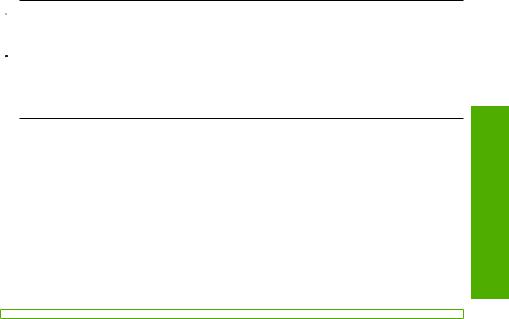
•Конверты с застежками или окнами. Они могут застрять в роликах и привести к возникновению замятий.
•Бумага для транспарантов.
Типы бумаги, которые не рекомендуется использовать для печати и копирования
•Конверты.
•Прозрачная пленка, кроме прозрачной пленки HP повышенного качества для струйной печати или прозрачной пленки HP высшего качества для струйной печати.
•Переводные картинки.
•Бумага для поздравительных открыток.
Загрузка бумаги
В этом разделе описывается базовая процедура для загрузки бумаги различного типа и формата в аппарат HP All-in-One для копирования или печати.
 Примечание. После запуска задания на копирование или печать датчик ширины бумаги может определить формат бумаги: Letter, A4 или меньший.
Примечание. После запуска задания на копирование или печать датчик ширины бумаги может определить формат бумаги: Letter, A4 или меньший.
 Совет Для предотвращения надрывов, скручивания и изгибания краев
Совет Для предотвращения надрывов, скручивания и изгибания краев
храните бумагу горизонтально в запечатанном пакете. При неправильном хранении резкие изменения температуры и влажности могут привести к скручиванию бумаги, что неблагоприятно сказывается на работе аппарата
HP All-in-One.
Настоящий раздел содержит следующие темы:
•Загрузка полноразмерной бумаги
•Загрузка фотобумаги 10 на 15 см (4 на 6 дюймов)
•Загрузка карточек
•Загрузка конвертов
•Загрузка бумаги других типов
Загрузка полноразмерной бумаги
Во входной лоток аппарата HP All-in-One можно загружать бумагу различных типов формата letter или A4.
Загрузка оригиналов и бумаги
Загрузка бумаги |
23 |

Глава 6
оригиналовЗагрузка бумаги и
Загрузка полноразмерной бумаги
1. Выдвиньте раскладной лоток к себе.
 Примечание. При использовании бумаги формата Legal оставьте удлинитель лотка закрытым.
Примечание. При использовании бумаги формата Legal оставьте удлинитель лотка закрытым.
2. Выдвиньте направляющую ширины бумаги в крайнее положение.
3.Выровняйте стопку бумаги на плоской поверхности и выполните следующие действия:
•убедитесь в отсутствии надрывов, скручивания и изгибания краев;
•убедитесь, что в стопке находится бумага одного формата и типа.
24 Загрузка оригиналов и бумаги

4.Вставьте стопку бумаги во входной лоток коротким краем вперед. Убедитесь, что бумага загружена стороной для печати вниз. Задвиньте стопку бумаги в аппарат до упора.
 Внимание Перед загрузкой бумаги во входной лоток убедитесь, что аппарат HP All-in-One находится в режиме ожидания (звуковые сигналы отсутствуют). Если аппарат HP All-in-One выполняет обслуживание картриджей или любое другое задание, ограничитель бумаги внутри аппарата может сдвигаться со своего места. Поэтому бумага может быть вставлена слишком глубоко — аппарат HP All-in-One может выдавать пустые листы.
Внимание Перед загрузкой бумаги во входной лоток убедитесь, что аппарат HP All-in-One находится в режиме ожидания (звуковые сигналы отсутствуют). Если аппарат HP All-in-One выполняет обслуживание картриджей или любое другое задание, ограничитель бумаги внутри аппарата может сдвигаться со своего места. Поэтому бумага может быть вставлена слишком глубоко — аппарат HP All-in-One может выдавать пустые листы.
 Совет При использовании фирменных бланков загружайте их верхним
Совет При использовании фирменных бланков загружайте их верхним  краем вперед стороной для печати вниз. Для получения дополнительной информации о загрузке полноразмерной бумаги и фирменных бланков см. схему на основании входного лотка.
краем вперед стороной для печати вниз. Для получения дополнительной информации о загрузке полноразмерной бумаги и фирменных бланков см. схему на основании входного лотка.
5. Пододвиньте направляющую ширины бумаги вплотную к краю стопки бумаги. |
бумагии |
бумаги. |
|
Не перегружайте входной лоток; убедитесь, что стопка бумаги свободно |
|
помещается во входном лотке, не превышая высоты направляющей ширины |
|
|
Загрузкаоригиналов |
Загрузка фотобумаги 10 на 15 см (4 на 6 дюймов)
Фотобумага формата 10 x 15 см может быть загружена во входной лоток
HP All-in-One. Для получения наилучших результатов используйте Фотобумагу HP повышенного качества с отрывной полосой или Фотобумагу HP высшего качества размера 10 х 15 см.
Загрузка бумаги |
25 |
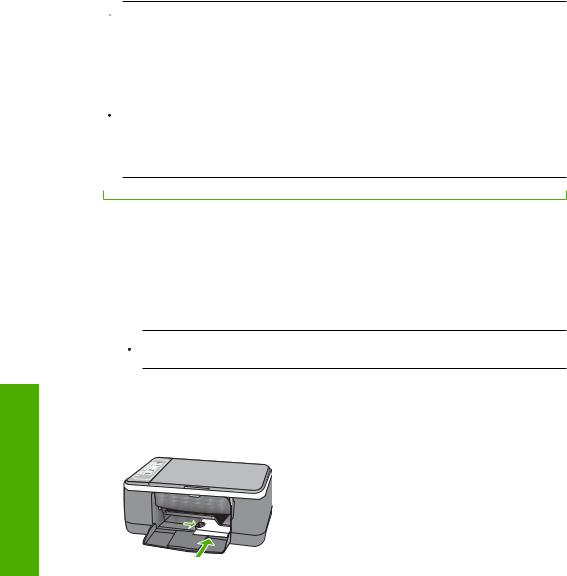
Глава 6
оригиналовЗагрузка бумаги и
 Примечание. Для печати без полей аппарат HP All-in-One поддерживает только фотобумагу 10 x 15 cm с отрывным полем. Можно автоматически настроитьпараметрывдиалоговомокнеСвойства дляпечатифотографиибез полей формата 10 x 15 см на фотобумаге HP высшего качества. Перейдите на вкладку Ярлыки печати, затем в списке Ярлыки печати выберите Печать фотографий-без полей.
Примечание. Для печати без полей аппарат HP All-in-One поддерживает только фотобумагу 10 x 15 cm с отрывным полем. Можно автоматически настроитьпараметрывдиалоговомокнеСвойства дляпечатифотографиибез полей формата 10 x 15 см на фотобумаге HP высшего качества. Перейдите на вкладку Ярлыки печати, затем в списке Ярлыки печати выберите Печать фотографий-без полей.
 Совет Для предотвращения надрывов, скручивания и изгибания краев
Совет Для предотвращения надрывов, скручивания и изгибания краев
храните бумагу горизонтально в запечатанном пакете. При неправильном хранении резкие изменения температуры и влажности могут привести к скручиванию бумаги, что неблагоприятно сказывается на работе аппарата
HP All-in-One.
Загрузка фотобумаги формата 10 х 15 см с отрывными полосами во входной лоток
1.Извлеките всю бумагу из входного лотка.
2.Вставьте стопку фотобумаги во входной лоток коротким краем вперед и задвиньте в правый дальний угол до упора. Убедитесь, что бумага загружена стороной для печати вниз. Задвиньте стопку фотобумаги в аппарат до упора. Загрузите фотобумагу отрывной полосой к себе.
 Совет При загрузке фотобумаги небольшого формата обращайте внимание на указатели на основании входного лотка для фотобумаги.
Совет При загрузке фотобумаги небольшого формата обращайте внимание на указатели на основании входного лотка для фотобумаги.
3.Пододвиньте направляющую ширины бумаги вплотную к краю стопки бумаги. Не перегружайте входной лоток; убедитесь, что стопка бумаги свободно помещается во входном лотке, не превышая высоты направляющей ширины бумаги.
Для обеспечения наилучших результатов перед копированием или печатью установите тип бумаги.
См. также
•"Рекомендуемые типы бумаги для печати и копирования" на стр. 20
•"Изменение параметров печати для текущего задания" на стр. 32
•"Установка типа бумаги для копирования" на стр. 53
Загрузка карточек
Для печати примечаний, рецептов и текста другого рода можно загрузить карточки во входной лоток HP All-in-One.
26 Загрузка оригиналов и бумаги

Для обеспечения наилучших результатов перед копированием или печатью установите тип бумаги.
 Примечание. Аппарат HP All-in-One оставляет по одной короткой стороне поля шириной 1,2 см. Перед печатью большого числа карточек распечатайте одну пробную карточку, чтобы убедиться, что текст не обрезан полями.
Примечание. Аппарат HP All-in-One оставляет по одной короткой стороне поля шириной 1,2 см. Перед печатью большого числа карточек распечатайте одну пробную карточку, чтобы убедиться, что текст не обрезан полями.
Загрузка карточек во входной лоток
1.Извлеките всю бумагу из входного лотка.
2.Поместите стопку карточек стороной для печати вниз в правую заднюю часть входного лотка. Сдвиньте стопку карточек вперед до упора.
3.Переместите направляющую ширины бумаги вплотную к стопке карточек. Не перегружайте входной лоток; убедитесь, что стопка карточек свободно помещается во входном лотке, не превышая высоты направляющей ширины бумаги.
Для обеспечения наилучших результатов перед копированием или печатью установите тип бумаги.
См. также
•"Загрузка фотобумаги 10 на 15 см (4 на 6 дюймов)" на стр. 25
•"Изменение параметров печати для текущего задания" на стр. 32
•"Установка типа бумаги для копирования" на стр. 53
Загрузка конвертов
Во входной лоток аппарата HP All-in-One можно загрузить один или несколько конвертов. Не используйте глянцевые или тисненые конверты, а также конверты с застежками или окнами.
 Примечание. Подробнее о форматировании текста для печати на конвертах см. справочнуюсистемуиспользуемоготекстовогоредактора. Дляоптимизации печати рекомендуется использовать на конвертах этикетки с обратным адресом.
Примечание. Подробнее о форматировании текста для печати на конвертах см. справочнуюсистемуиспользуемоготекстовогоредактора. Дляоптимизации печати рекомендуется использовать на конвертах этикетки с обратным адресом.
Загрузка оригиналов и бумаги
Загрузка бумаги |
27 |
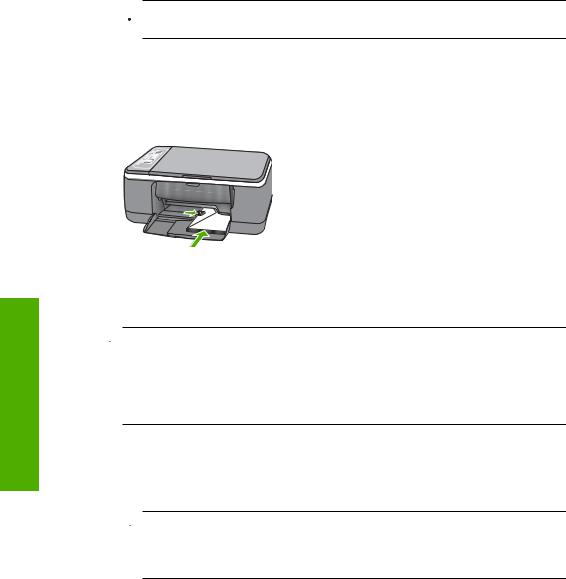
Глава 6
Загрузка конвертов
1.Извлеките всю бумагу из входного лотка.
2.Поместитеодинилинесколькоконвертоввкрайнийправыйуголвходноголотка клапанами вверх и в левую сторону. Пододвиньте стопку конвертов вперед до конца.
 Совет Дополнительно о загрузке конвертов см. на схеме, приведенной на основании входного лотка.
Совет Дополнительно о загрузке конвертов см. на схеме, приведенной на основании входного лотка.
3.Переместите направляющую ширины бумаги внутрь вплотную к стопке конвертов.
Не перегружайте входной лоток; убедитесь, что стопка конвертов помещается вовходнойлотокивысотастопкинепревышаетвысотунаправляющейширины бумаги.
оригиналовЗагрузка бумаги и
Загрузка бумаги других типов
При загрузке бумаги перечисленных ниже типов требуется особое внимание и осторожность.
 Примечание. ФункцииаппаратаHP All-in-One доступнынедлявсехформатов и типов бумаги. Бумагу некоторых форматов и типов можно использовать только в том случае, если задание на печать запускается из диалогового окна Печать программного приложения. Копирование на них невозможно. Далее перечислены типы бумаги, которые можно использовать только для печати из программного приложения.
Примечание. ФункцииаппаратаHP All-in-One доступнынедлявсехформатов и типов бумаги. Бумагу некоторых форматов и типов можно использовать только в том случае, если задание на печать запускается из диалогового окна Печать программного приложения. Копирование на них невозможно. Далее перечислены типы бумаги, которые можно использовать только для печати из программного приложения.
Прозрачные пленки HP повышенного качества для струйной печати и прозрачные пленки HP высшего качества для струйной печати
▲Прозрачные пленки следует загружать во входной лоток белой полосой (со стрелками и логотипом HP) вверх и вперед.
 Примечание. Аппарат HP All-in-One не может автоматически определять тип бумаги. Прежде чем выполнить печать на прозрачной пленке, для получения наилучших результатов установите в программе в качестве типа бумаги прозрачную пленку.
Примечание. Аппарат HP All-in-One не может автоматически определять тип бумаги. Прежде чем выполнить печать на прозрачной пленке, для получения наилучших результатов установите в программе в качестве типа бумаги прозрачную пленку.
28 Загрузка оригиналов и бумаги
